Панели
Java-приложение создается как иерархия вложенных компонентов. Наверху этой иерархии могут находится компоненты классов Frame, JFrame, Applet или JApplet.
Классы панелей используются как контейнеры для размещения других компонентов, в числе которых могут быть и сами панели. Пакет оконного интерфейса java.awt содержит один класс панели - Panel. Для добавления компонентов на панель класса Panel следует выполнить метод add, квалифицировав его именем панели.
Пакет облегченных swing-компонентов предоставляет несколько классов панелей, включая следующие классы:
- JRootPane
- JPanel
- JTabbedPane
- JScrollPane
- JSplitPane
- JOptionPane
- JToolbar.
При использовании менеджеров компоновки с панелями из пакета java.swing для получения ссылки на панель следует использовать метод getLayout.
Например:
((CardLayout)jPanel1.getLayout()).next(jPanel1);
Пакет javax.swing содержит интерфейс RootPaneContainer, реализуемый классами JApplet, JFrame, JInternalFrame, JWindow и JDialog.
При добавлении компонентов в контейнер, использующий интерфейс RootPaneContainer , метод add надо квалифицировать следующим образом:
frame.getContentPane().add(child).
Класс JRootPane используется всеми панелями пакета javax.swing. Он позволяет размещать содержимое панели на нескольких уровнях. JRootPane представояет четыре уровня:
- ContentPane - используется для отображения компонентов.
- MenuBar - необязательный уровень, на котором можно размещать компоненты меню.
- LayeredPane - используется для управления contentPane и menuBar.
- GlassPane - самый ближайший к пользователю уровень. По умолчанию он невидим. glassPane, как правило, используется для отображения графики или каких-либо всплывающих компонентов. Компоненты этого уровня перекрывают компоненты, расположенные на более "низких" уровнях.
Уровень contentPane должен быть родительским для размещения любого компонента. Для доступа к данному уровню используется метод getContentPane().
Уровень glassPane является самым верхним. Для доступа к данному уровню применяется метод getGlassPane().
Чтобы в приложении можно было использовать уровень glassPane, для него следует вызвать метод setGlassPane().
Например:
panel1.getContentPane().add(button1);
Компонент JTabbedPane реализует набор страниц, переключаемых по щелчку пользователя на вкладках. Вкладки добавляются методами addTab и insertTab. Вкладки нумеруются, начиная с 0.
Если количество вкладок равно нулю, то индекс текущей вкладки равен -1.
На рис. 27.5 показан внешний вид окна, содержащего панель вкладок класса JTabbedPane.
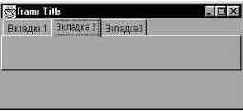
Рис. 27.5. Окно с компонентом JTabbedPane
Класс javax.swing.JScrollPane реализует компонент "прокручиваемая область".
Панель JScrollPane состоит из:
- области просмотра ( viewport) типа JViewport. Для добавления рамки вокруг области просмотра следует использовать метод setViewportBorder, а для добавления рамки вокруг всей прокручиваемой области - метод setBorder.;
- вертикальной и горизонтальной области прокрутки типа JScrollBar (необязательная область);
- области заголовков строк и области заголовкоd столбцов (необязательная область). Эти области реализуются как объекты типа JViewport, для которых вызваны методы setRowHeaderView и setColumnHeaderView;
- четырех угловых областей. По умолчанию угловые области не содерджaт компонентов. Для того чтобы разместить в угловой области компонент, следует использовать метод setCorner.
Чтобы изменить свойство области просмотра, ее следует получить, вызвав метод getViewport. Например, для задания цвета фона нужно записать:
scrollPane.getViewport().setBackground(Color.red).
На рис. 27.6 показано расположение основных частей прокручиваемой области JScrollPane.
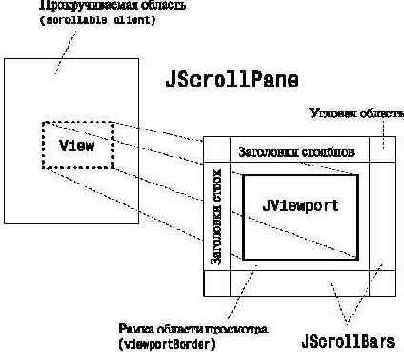
Рис. 27.6. Окно с компонентом JTabbedPane
Контейнером для разделяемых панелей служит компонент JSplitPane. Разделяемые плавающие панели имеют одну общую сторону - по вертикали или по горизонтали.
Следующий пример иллюстрирует создание окна, в котором применяются разделяемые панели:
import java.awt.*; import java.awt.event.*; import javax.swing.*; public class Frame1 extends JPanel { JSplitPane jSplitPane1 = new JSplitPane(); // Класс // разделяемых панелей JScrollPane jScrollPane1 = new JScrollPane(); JScrollPane jScrollPane2 = new JScrollPane(); JTextPane jTextPane1 = new JTextPane(); JTextPane jTextPane2 = new JTextPane(); public Frame1() { try { jbInit(); } catch(Exception e) { } } public static void main(String s[]) { JFrame frame = new JFrame("Панели"); frame.addWindowListener(new WindowAdapter() { public void windowClosing(WindowEvent e) { System.exit(0); } }); frame.setContentPane(new Frame1()); frame.pack(); frame.setVisible(true); } private void jbInit() throws Exception { // Определение ориентации разделяемых панелей jSplitPane1.setOrientation(JSplitPane.VERTICAL_SPLIT); // Размещение левого и правого компонента // на разделяемой панели jSplitPane1.setLeftComponent(jScrollPane1); jSplitPane1.setRightComponent(jScrollPane2); // Отображение кнопок сворачивания и разворачивания // сторон разделяемой панели jSplitPane1.setOneTouchExpandable(true); // Задание размера панелей jScrollPane1.setPreferredSize(new Dimension(300, 60)); jScrollPane2.setPreferredSize(new Dimension(300, 60)); // Добавление разделяемой панели к окну формы this.add(jSplitPane1, null); // Добавление компонентов в контейнеры // типа JScrollPane jScrollPane1.getViewport().add(jTextPane1, null); jScrollPane2.getViewport().add(jTextPane2, null); } }
Листинг 27.1.